دليل على PadLock Screenlocker إزالة (إلغاء تثبيت PadLock Screenlocker)
PadLock Screenlocker هو نوع من حصان طروادة التي تضعك الخروج من سطح المكتب الخاص بك. من الناحية التقنية، ينبغي أن يطالب هذا البرنامج أنه يمكنك شراء مفتاح لإلغاء تأمين جهاز الكمبيوتر الخاص بك، ولكن في الوقت الراهن يبدو أن المتخلفة بدلاً من ذلك لأنه لا يوجد أي معلومات إضافية إلى هناك سوف أقول لكم كيف لاستعادة الوصول إلى سطح المكتب الخاص بك. ما هو أكثر من ذلك، فمن الممكن لتجاوز الكتلة طالما كنت تعرف كيفية القيام بذلك. ونحن سوف تظهر لك كيفية إزالة PadLock Screenlocker من جهاز الكمبيوتر الخاص بك وكيفية استعادة الوصول إلى سطح المكتب الخاص بك.
وعادة ما نقول أن البرامج الخبيثة لا تحتاج إلى إذن منك الدخول إلى جهاز الكمبيوتر الخاص بك، وأحصنة طروادة بالتأكيد واحدة من الإصابات الأكثر دهاء من هناك. ومع ذلك، عندما يتعلق الأمر بالتهابات سطح المكتب الفردية، بعض الإجراءات في الجزء الخاص بالمستخدم لا يزال مطلوباً. نحن تخمين أن ينتشر هذا حصان طروادة حولها عن طريق البرمجيات الحرة والبرمجيات وهمية الشقوق. غالباً ما يتم استضافتها البرمجيات الحرة في ملف تقاسم المواقع. إذا كنت بحاجة إلى تحميل تطبيق معين، سيكون من الأفضل إذا كنت فعلت ذلك من موقع مرخص. تحميل مجانية من ملف تقاسم المواقع دائماً محفوفة بالمخاطر نظراً لأن حزمة مثبتات خارجية غالباً عدة تطبيقات معا، وكنت في نهاية المطاف تثبيت شيئا لا تريد.
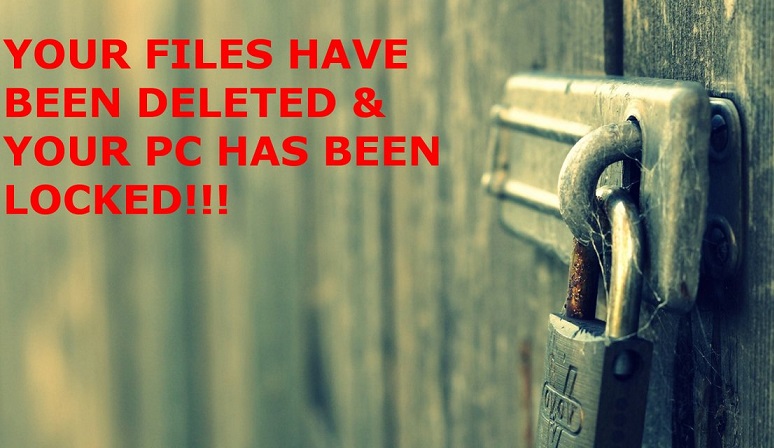
تنزيل أداة إزالةلإزالة PadLock Screenlocker
أيضا، إذا كان حقاً جاء PadLock Screenlocker مع ملف الكراك برمجيات وهمية، ثم عليك أن تعيد النظر في الأولويات الخاصة بك. تحميل واستخدام برنامج غير قانوني ليس فقط جريمة جنائية؛ قد تصادف العدوى الضارة التي يمكن أن يهدد بشكل خطير الأمن جهاز الكمبيوتر الخاص بك. ولذلك، يكون مسؤولاً عند استعراض الويب، وتشير فقط إلى المواقع الرسمية لتطبيقات جديدة.
عندما يدخل البرنامج PadLock Screenlocker جهاز الكمبيوتر الخاص بك، فإنه سيتم قفل الشاشة مرة واحدة. فإنه سيتم أيضا إنشاء إدخال مفتاح تشغيل تسجيل، وأنه سيتم السماح لتطبيق بتشغيلها تلقائياً كلما قمت بتشغيل على جهاز الكمبيوتر الخاص بك. وهذا يعني أن إعادة تشغيل النظام الخاص بك لن يجعل الرسالة إقفال تختفي. والرسالة سوف أقول هذا:
YOUR FILES HAVE BEEN DELETED & YOUR PC HAS BEEN LOCKED!!!
#PadlockScreenlocker
قد يعني أن يرد اسم للعدوى مع hashtag في الرسالة يمكن البحث عن مزيد من المعلومات عن البرنامج في مواقع وسائل الإعلام الاجتماعية التي توظف hashtags. من ناحية أخرى، عندما برنامج يدعى أنه قد حذف كافة الملفات الخاصة بك، البحوث هو ربما آخر شيء على عقلك. لا داعي للذعر. PadLock Screenlocker ليست متطورة كافية لحذف الملفات الخاصة بك. المطالبة ببساطة هناك دفع لك في شراء فتح رمز، ولكن، مرة أخرى، من غير الواضح كيف المستخدم يجب الحصول عليها لعدم وجود لا معلومات مفيدة عن ذلك في الرسالة.
يمكنك الحصول على وثيقة الرسالة عن طريق تحميل “إدارة المهام”. لذلك، كنت بحاجة للضغط على المفاتيح Ctrl + Shift + Esc في وقت واحد، وسوف يطفو على السطح نافذة الأداة المساعدة النظام. ويقول لنا الباحثون أيضا، أنه يمكنك فتح الشاشة الخاصة بك مع التعليمات البرمجية التالية:
ajVr/GRJz0R
يحتاج المستخدمون إلى إدخال التعليمات البرمجية في مربع فارغ أعلاه #PadlockScreenlocker hashtag. على الرغم من أن يرجى ملاحظة أن فتح الشاشة مع التعليمة البرمجية لن يجعل العدوى، تختفي. وهكذا، في المرة التالية التي تقوم بتشغيل جهاز الكمبيوتر الخاص بك، رسالة قفل الشاشة سيكون هناك مرة أخرى.
ما يمكن عمله لجعلها تختفي؟ وغني عن القول، يجب عليك حذف PadLock Screenlocker من جهاز الكمبيوتر الخاص بك. يمكنك العثور على إرشادات الإزالة أدناه وصف لنا، ولكن إذا كنت تعتقد أن الإزالة اليدوية من الكثير من مهمة بالنسبة لك، يمكنك دائماً الاعتماد على أداة أمن الآلي الذي سينهي PadLock Screenlocker لك أي الأسئلة التي طرحت.
كيفية إزالة PadLock Screenlocker؟
ما هو أكثر من ذلك، عن طريق الاستثمار في تطبيق أمن سوف حماية الكمبيوتر الخاص بك من المتطفلين المماثلة التي قد البارجة إلى النظام الخاص بك في المستقبل القريب. أنها ليست فقط حول هذا حصان طروادة، ويمكن أن يكون هناك العديد من البرامج غير المرغوب فيها الأخرى المثبتة على جهاز الكمبيوتر الخاص بك، حيث كنت بحاجة إلى العناية بكل منهم.
وأخيراً، يجب التأكد من توظيف عادات، استعراض صفحات ويب آمنة حيث أنه سوف لا يكون لديك للتعامل مع هذه الآفات مرة أخرى. التفكير مرتين قبل أن يمكنك تنزيل مجانية، ولا تقم بتنزيل الشقوق برنامج غير قانوني لأن هذه الملفات يمكن أن تأتي دائماً مع تركيب البرمجيات الخبيثة. PadLock Screenlocker قد تكون مجرد واحدة من هم أقل خطورة من هناك. أفضل حذف PadLock Screenlocker بسرعة.
تعلم كيفية إزالة PadLock Screenlocker من جهاز الكمبيوتر الخاص بك
- الخطوة 1. كيفية حذف PadLock Screenlocker من Windows؟
- الخطوة 2. كيفية إزالة PadLock Screenlocker من متصفحات الويب؟
- الخطوة 3. كيفية إعادة تعيين متصفحات الويب الخاص بك؟
الخطوة 1. كيفية حذف PadLock Screenlocker من Windows؟
a) إزالة PadLock Screenlocker المتعلقة بالتطبيق من نظام التشغيل Windows XP
- انقر فوق ابدأ
- حدد لوحة التحكم

- اختر إضافة أو إزالة البرامج

- انقر فوق PadLock Screenlocker المتعلقة بالبرمجيات

- انقر فوق إزالة
b) إلغاء تثبيت البرنامج المرتبطة PadLock Screenlocker من ويندوز 7 وويندوز فيستا
- فتح القائمة "ابدأ"
- انقر فوق لوحة التحكم

- الذهاب إلى إلغاء تثبيت البرنامج

- حدد PadLock Screenlocker المتعلقة بالتطبيق
- انقر فوق إلغاء التثبيت

c) حذف PadLock Screenlocker المتصلة بالطلب من ويندوز 8
- اضغط وين + C لفتح شريط سحر

- حدد إعدادات وفتح "لوحة التحكم"

- اختر إزالة تثبيت برنامج

- حدد البرنامج ذات الصلة PadLock Screenlocker
- انقر فوق إلغاء التثبيت

الخطوة 2. كيفية إزالة PadLock Screenlocker من متصفحات الويب؟
a) مسح PadLock Screenlocker من Internet Explorer
- افتح المتصفح الخاص بك واضغط Alt + X
- انقر فوق إدارة الوظائف الإضافية

- حدد أشرطة الأدوات والملحقات
- حذف ملحقات غير المرغوب فيها

- انتقل إلى موفري البحث
- مسح PadLock Screenlocker واختر محرك جديد

- اضغط Alt + x مرة أخرى، وانقر فوق "خيارات إنترنت"

- تغيير الصفحة الرئيسية الخاصة بك في علامة التبويب عام

- انقر فوق موافق لحفظ تغييرات
b) القضاء على PadLock Screenlocker من Firefox موزيلا
- فتح موزيلا وانقر في القائمة
- حدد الوظائف الإضافية والانتقال إلى ملحقات

- اختر وإزالة ملحقات غير المرغوب فيها

- انقر فوق القائمة مرة أخرى وحدد خيارات

- في علامة التبويب عام استبدال الصفحة الرئيسية الخاصة بك

- انتقل إلى علامة التبويب البحث والقضاء على PadLock Screenlocker

- حدد موفر البحث الافتراضي الجديد
c) حذف PadLock Screenlocker من Google Chrome
- شن Google Chrome وفتح من القائمة
- اختر "المزيد من الأدوات" والذهاب إلى ملحقات

- إنهاء ملحقات المستعرض غير المرغوب فيها

- الانتقال إلى إعدادات (تحت ملحقات)

- انقر فوق تعيين صفحة في المقطع بدء التشغيل على

- استبدال الصفحة الرئيسية الخاصة بك
- اذهب إلى قسم البحث وانقر فوق إدارة محركات البحث

- إنهاء PadLock Screenlocker واختر موفر جديد
الخطوة 3. كيفية إعادة تعيين متصفحات الويب الخاص بك؟
a) إعادة تعيين Internet Explorer
- فتح المستعرض الخاص بك وانقر على رمز الترس
- حدد خيارات إنترنت

- الانتقال إلى علامة التبويب خيارات متقدمة ثم انقر فوق إعادة تعيين

- تمكين حذف الإعدادات الشخصية
- انقر فوق إعادة تعيين

- قم بإعادة تشغيل Internet Explorer
b) إعادة تعيين Firefox موزيلا
- إطلاق موزيلا وفتح من القائمة
- انقر فوق تعليمات (علامة الاستفهام)

- اختر معلومات استكشاف الأخطاء وإصلاحها

- انقر فوق الزر تحديث Firefox

- حدد تحديث Firefox
c) إعادة تعيين Google Chrome
- افتح Chrome ثم انقر فوق في القائمة

- اختر إعدادات، وانقر فوق إظهار الإعدادات المتقدمة

- انقر فوق إعادة تعيين الإعدادات

- حدد إعادة تعيين
d) إعادة تعيين سفاري
- بدء تشغيل مستعرض سفاري
- انقر فوق سفاري الإعدادات (الزاوية العلوية اليمنى)
- حدد إعادة تعيين سفاري...

- مربع حوار مع العناصر المحددة مسبقاً سوف المنبثقة
- تأكد من أن يتم تحديد كافة العناصر التي تحتاج إلى حذف

- انقر فوق إعادة تعيين
- سيتم إعادة تشغيل رحلات السفاري تلقائياً
* SpyHunter scanner, published on this site, is intended to be used only as a detection tool. More info on SpyHunter. To use the removal functionality, you will need to purchase the full version of SpyHunter. If you wish to uninstall SpyHunter, click here.

